Bir önceki makalemizde Windows Server 2022 üzerinde SCOM 2022‘yi tek sunucu üzerinde kuracak şekilde yapılandırmıştık.
SCOM 2022 Kurulumu – ÇözümPark (cozumpark.com)
Bu yazımızda, SCOM agent’i Domain ortamında olan Windows istemcilerimize dağıtacağız. Operations Manager kullanımı için agent dağıtılması gerekli bir işlemdir. Bu olay SCCM‘nin istemci yönetimi için gerekli olan agent gibi, SCOM içinde agent kurulması gerekli bir işlemdir.
Bu yazıda sadece Windows Agent dağıtımından bahsedeceğiz, Linux sistemler için Agent dağıtımı başka bir makalede bahsedeceğim.
Makale İçeriği:
SCOM İçin Windows Agent Dağıtımı
Agent dağıtımı yapmadan önce izlemeniz gereken sunucuları belirlemeniz ve dağıtımı o sunuculara göre yapmanız önemlidir.
Agent dağıtımı için Operations Manager konsolunu kullanacağız, SCOM agent’i deploy etmenin en rahat ve kolay yolu bu şekilde.
Agent dağıtımı için Operations Manager – Administrator – Discovery Wizard adımlarını takip etmemiz gerekmektedir.
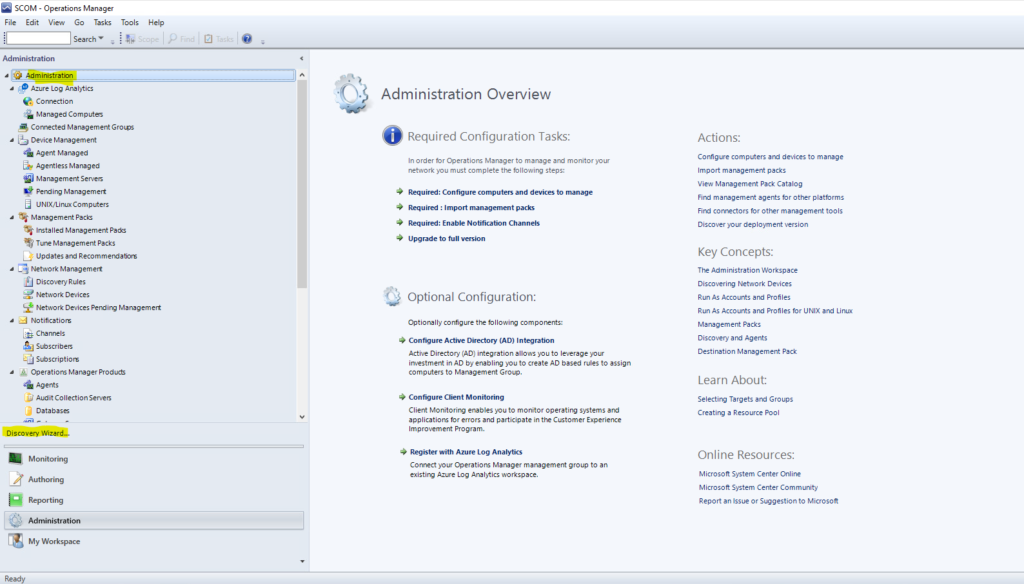
Yada Administrator seçeneğine sağ tıklayarak Discovery Wizard‘a ulaşabilirsiniz.
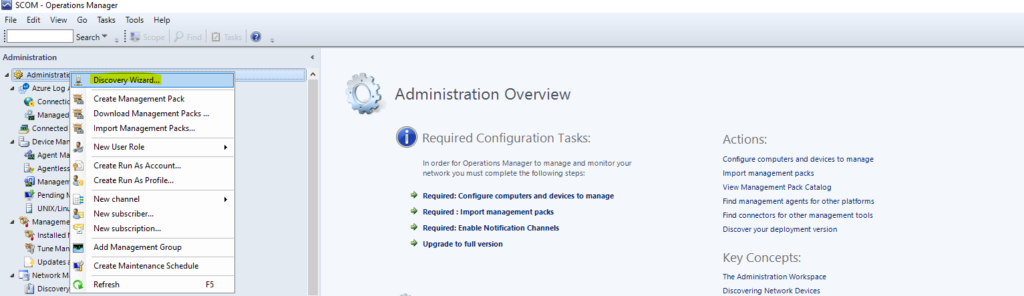
Discovery Wizard içerisinde bizi ÜÇ seçenek karşılamakta;
- Windows Computers; Windows Computers adımı ile windows cihazlarımız için yapılandırma veya Agent dağıtımı yapmaktayız.
- Unix/Linux Computers; Unix/Linux computers adımı ile Linux sisteme sahip cihazlarımız için Agent deploy edebiliyoruz.
- Network Devices; SCOM ile Windows – Linux cihazlarımızı monitör etmek kullanışlı ve güzel ama gerçek dünyada sadece sunucuları Monitor etmek yetersiz kalabiliyor. Bunun için SCOM, SNMP aracılığı ile network cihazlarınızıda izleyebilmektedir. SCOM’un desteklediği cihazların tam listesi için aşağıdaki linki kullanabilirsiniz;

Ben Windows Computers adımı ile devam ediyorum; Auto or Advanced bölümüne geliyoruz burda bizi iki seçenek karşılıyor.
Automatic Computer Discovery: Domain ortamında bulunan Windows tabanlı istemcileri tarayarak otomatik bulmaktadır. Bu seçeneğin kuruluş içerisinde bulunan Windows cihazları tarayıp bulması biraz uzun sürmektedir..
Advanced Discovery: Advanced Discovery, burda taramayı sınıflandırabiliyorsunuz (Servers and Clients, Servers veya Clients) Sınıflandırmanıza göre ilgili taramayı filtreleyebiliyorsunuz. Verify dicovered computers can be contacted seçeneği ile bulunan istemciler ile iletişime geçilmesini sağlayabiliyorsunuz.
Bir sonraki adımımız Discovery Method; Burada ADDS üzerinden tarama yaparak veya Hostname bilgisi yazarak izlemek istediğiniz nesneleri tarayabiliyorsunuz.
Discovery Method içerisinde bahsettiğimiz gibi 2 seçenek bulunmaktadır;
- Scan Active Directory: Sorgunuza bağlı olarak ADDS içerisinde bulunan istemcileri taramaktadır.
- Browse computer names: ADDS içerisinde bulunan nesneleri manuel olarak taratabilmektesiniz.
Biz işlemimize “Scan Active Directory” olarak devam ettireceğiz, Configure butonu ile işlemlerimize başlatabiliyoruz.
Computers bölümünden Computer name veya Owner olarak filtreleme yaparak taratabiliyorsunuz.
Advanced bölümünde ise filtreleme yaparak taratma işlemi yapabilirsiniz.
Tek bir sunucu için filtreleme yaparak işleme devam ediyorum.
Administrator Account bölümünde SCOM Agent’i yüklemek için hangi hesabı kullanacağımı belirteceğimiz bölümdür. Burda belirttiğiniz hesabın, hedeflenen istemciler arasında ayrıcalıklı bir hesap olması gerekmektedir.
Alt kısımda “This is a local computer account, not a domain account” seçeneği bulunmaktadır. Bu seçenek işaretlenirse, management server belirttiğinizi hesap için işlemi gerçekleştirebilir.
Discover butonu ile tarama işlemini başlatıyorum.
Discovert Results bölümünde 1 adet sunucu buldu, agent yüklemesini CY-Exc01 sunucusuna yükleyeceğiz.
Son olarak Other seçeneği ile tekrar hesap bilgilerimizi giriyoruz ve Agent’in yükleneceği dosya yolunu değiştirebiliyoruz.
Finish butonu ile Agent dağıtım işlemi başlamaktadır. Agent Management Task Status bölümünde Agent dağıtımının durumunu izleyebilmekteyiz.
Agent dağıtımı tamamlandığında Status bölümünde “Success” yazısını göreceksiniz.
Agent Dağıtım İşlemini Doğrulama
SCOM için agent dağıtımı işlemi başarılı şekilde yapıldı. Bu agent’in yüklendiğini agent yüklemiş olduğumuz sunucu üzerinden kontrol edebilmekteyiz.
Öncelikle agent yüklediğimiz sunucu üzerinde oturum açıyoruz. Denetim Masası altında MMA Microsoft Monitoring Agent bölümünü görmekteyiz.
Bu işlemi Operations Manager üzerinden de kontrol edebilmekteyiz.
Operations Manager – Device Management – Agent Managed altından Agent yüklediğimiz sunucuları kontrol edebiliriz.
